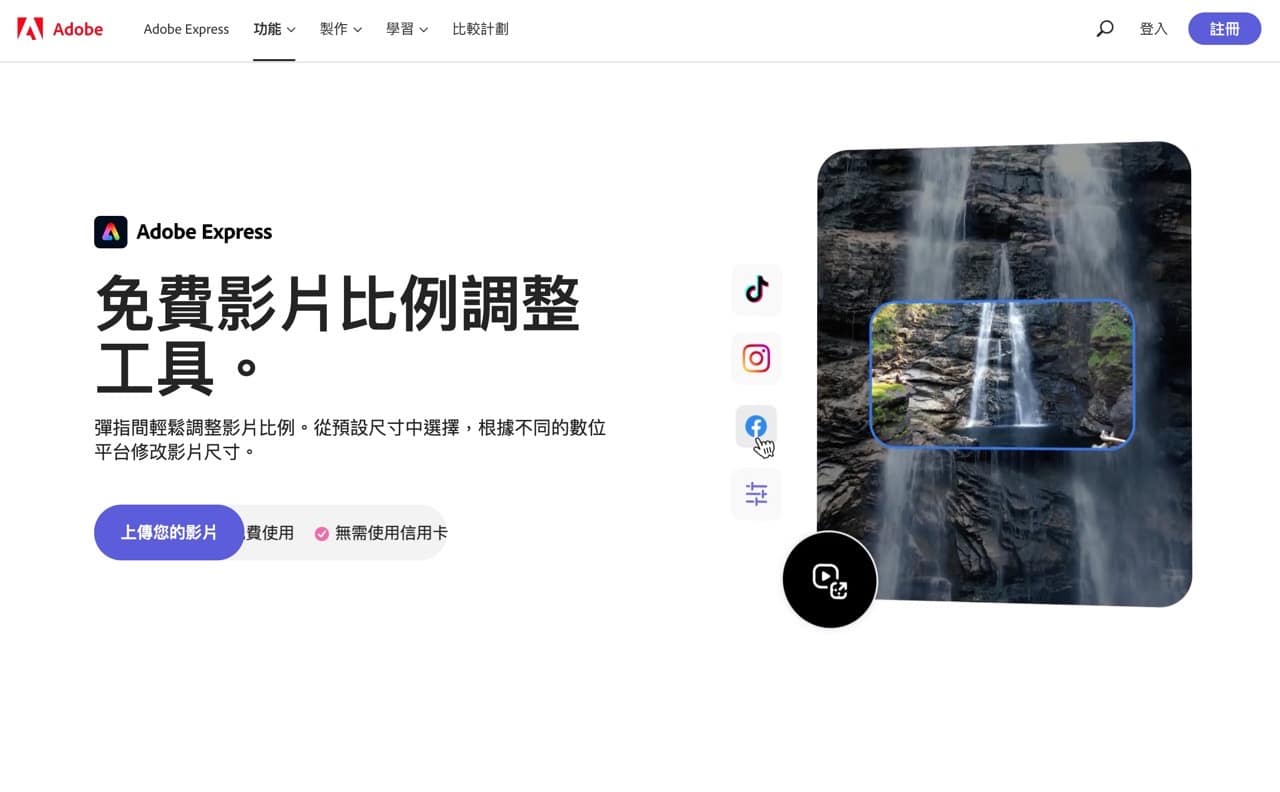
Adobe Express 是 Adobe 提供的一系列免費和付費線上工具,其中有不少很方便且實用的功能,使用者不用下載或安裝軟體即可使用,例如調整影像大小、從相片中移除背景的去背工具、圖片影片轉檔、修剪和編輯影片剪輯、裁切影片和調整影片內容大小,我之前寫過「Adobe Remove Background 免費線上去背工具,全自動移除相片背景」和「Adobe 免費圖片縮放工具,快速裁切為最適合社群媒體顯示的尺寸」就是其中兩項圖片編輯功能。
本文要介紹「免費影片大小調整工具」是 Adobe Express 服務之一,讓使用者透過瀏覽器就能輕鬆調整、編輯影片,像是根據不同的平台將影片修改為最適合尺寸,例如 Instagram、Facebook、Twitter、YouTube 或是 TikTok 等等不同的情境,也能自訂影片寬度、高度、縮放比例,更重要的是以拖曳方式將影片剪輯至適當長度,這些聽起來有點困難的編輯流程可以在線上快速完成。
Adobe Express 免費影片比例調整工具對於影片長度有限制為一小時,但不會對格式、容量有所限制,在使用時只要註冊 Adobe 會員即可,無需使用信用卡、而且承諾永久免費使用!本身還具有中文介面,接下來就實際操作示範一下。
免費影片比例調整工具
https://www.adobe.com/tw/express/feature/video/resize
使用教學
STEP 1
開啟線上免費影片調整工具後點選「上傳您的影片」,會看到如下的檔案上傳畫面,直接把要編輯的影片檔拖曳到網頁中,或是點選瀏覽方式選擇檔案,Adobe Express 一樣有提供範例影片可以讓使用者進行測試和相關功能練習。
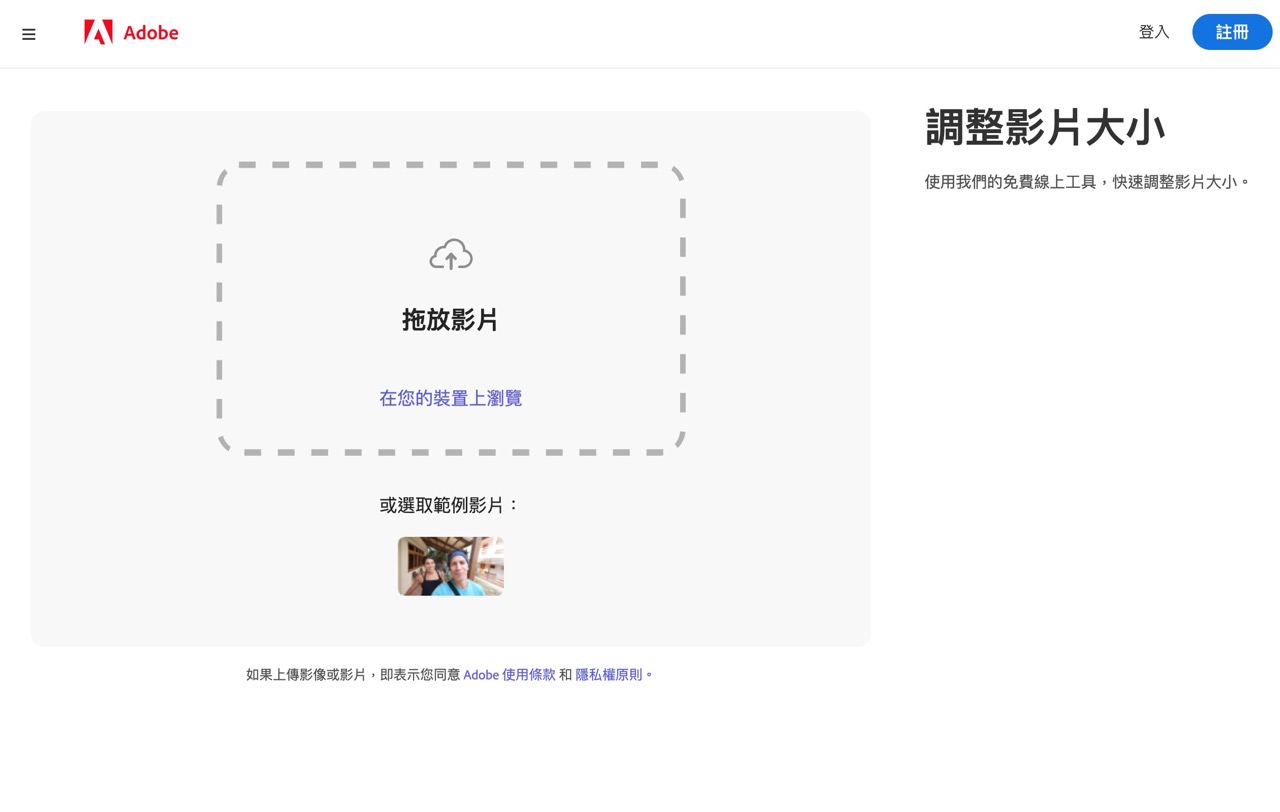
STEP 2
影片在上傳過程中就可以先進行調整和編輯,主要分為左右兩個區塊,左側有影片預覽、下方是時間軸,右側則可依照不同社群或網路平台來快速調整影片大小(例如 Instagram 限時動態就是 1080×1920,但一般貼文可能是 1080×1080 或 1200×608)。
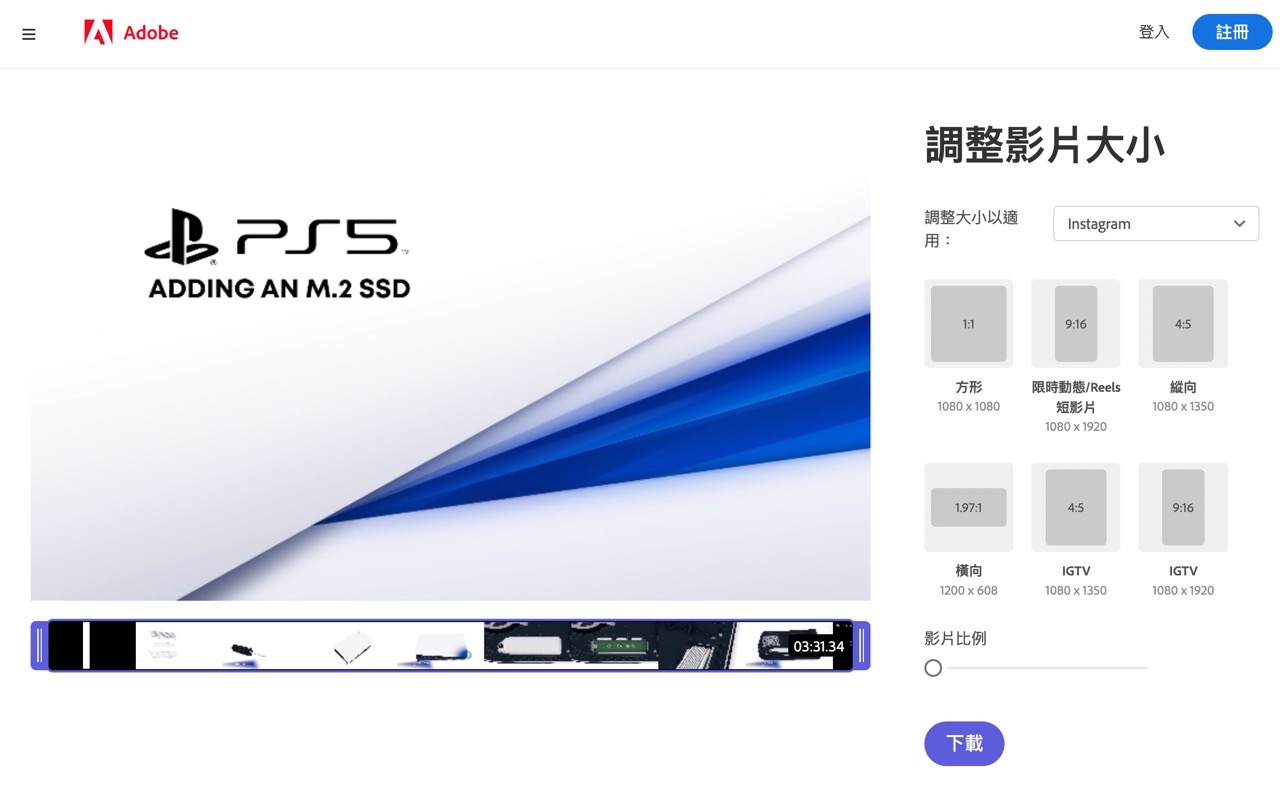
STEP 3
線上免費影片調整工具提供 Instagram、Facebook、Twitter、YouTube、Pinterest、LinkedIn、Snapchat 和 TikTok 不同區塊會用到的推薦影片尺寸大小,從下拉式選單就能找到相關服務及影片尺寸。
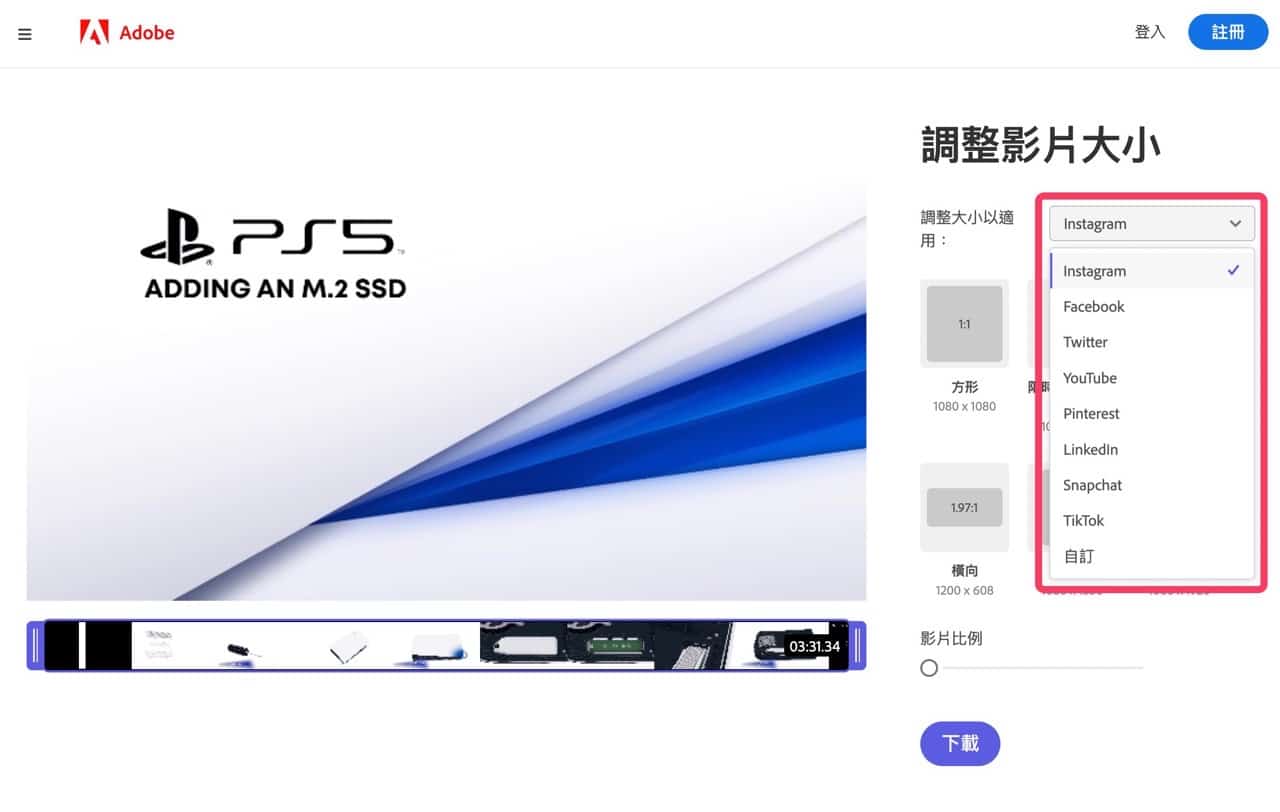
也能選擇「自訂」將影片調整為特定的寬度、高度。
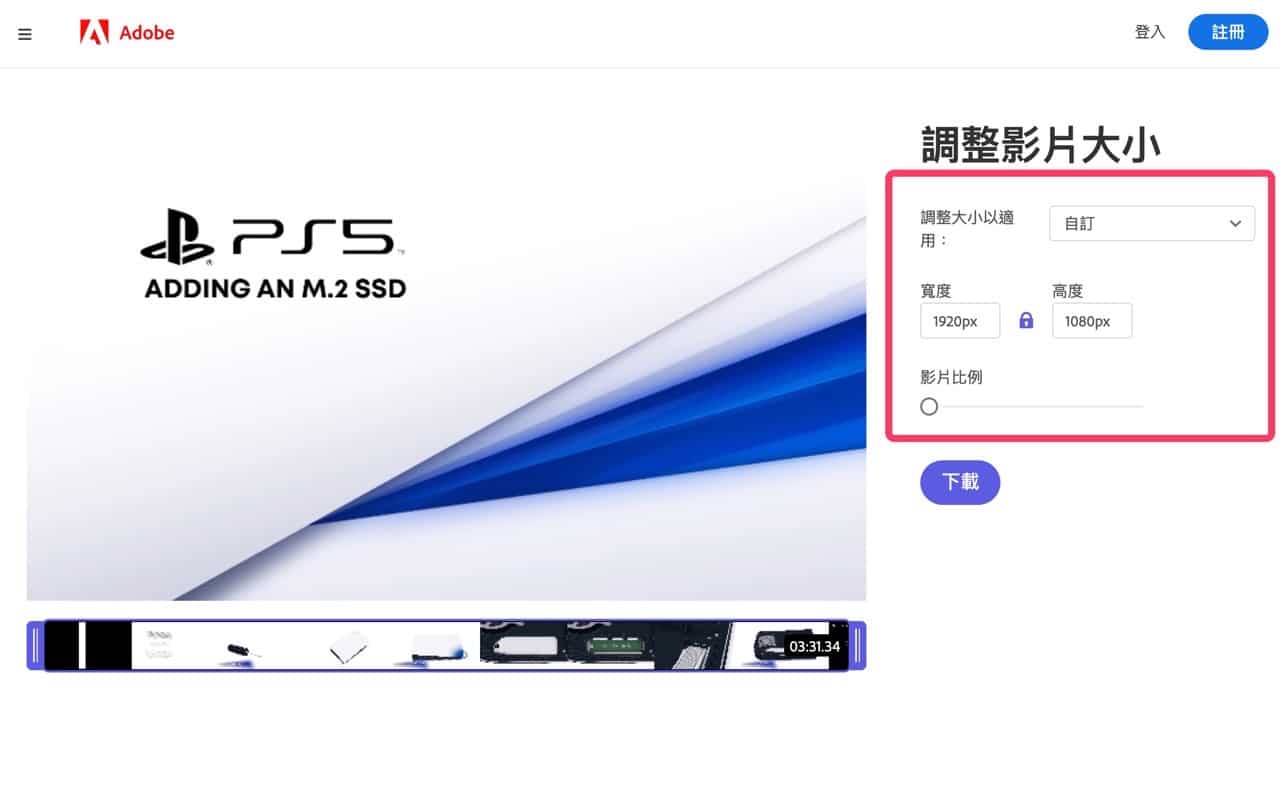
STEP 4
橫式影片要放在 IG 限時動態會需要變成直式,有些畫面就會超出範圍,可利用下方「影片比例」選項進行調整,調整時會即時呈現於左側影片預覽。
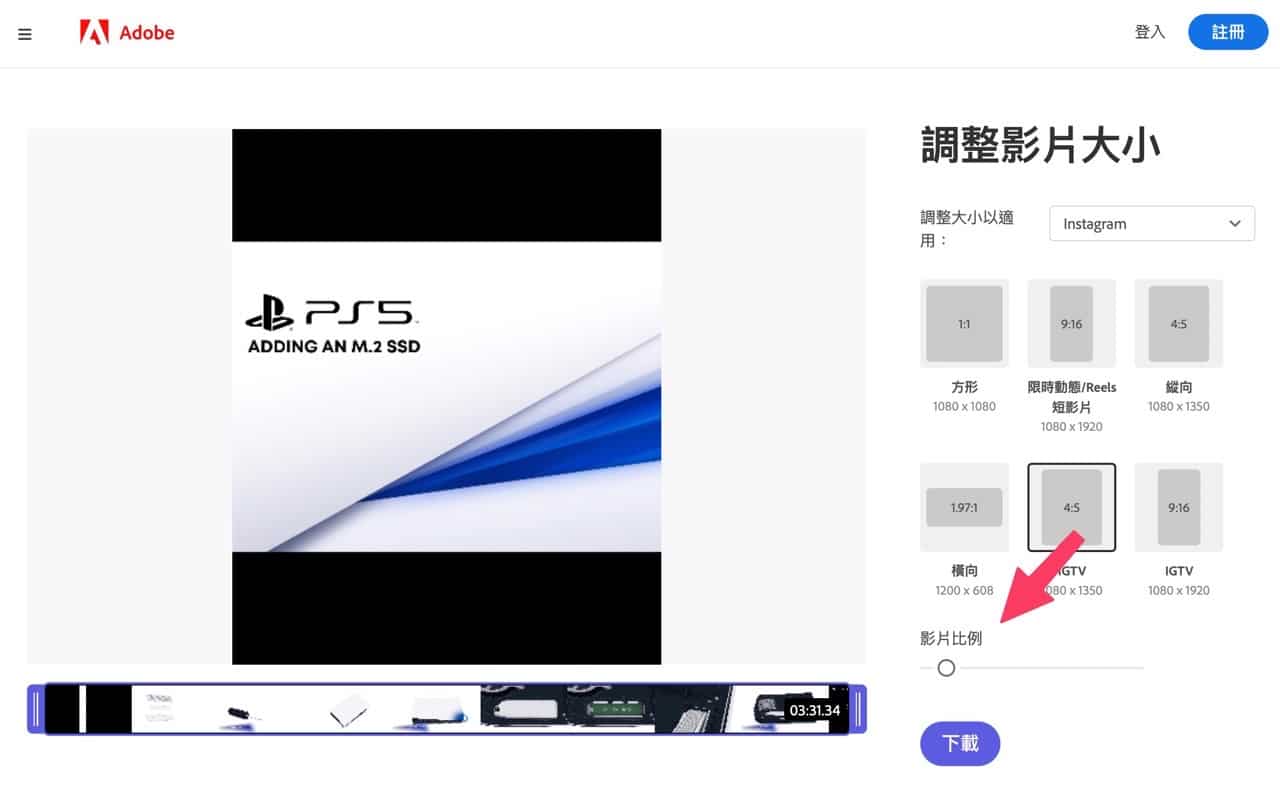
STEP 5
如果要裁切影片長度、將影片的時間縮短,利用下方影片時間軸左右兩側進行調整,只有紫色範圍內的影片會被下載、保存,範圍以外的內容就會在下載時被捨棄,這也是最基本、最簡單的裁切功能,當然它就沒有所謂的剪接或是將不同段落影片合在一起的功能。
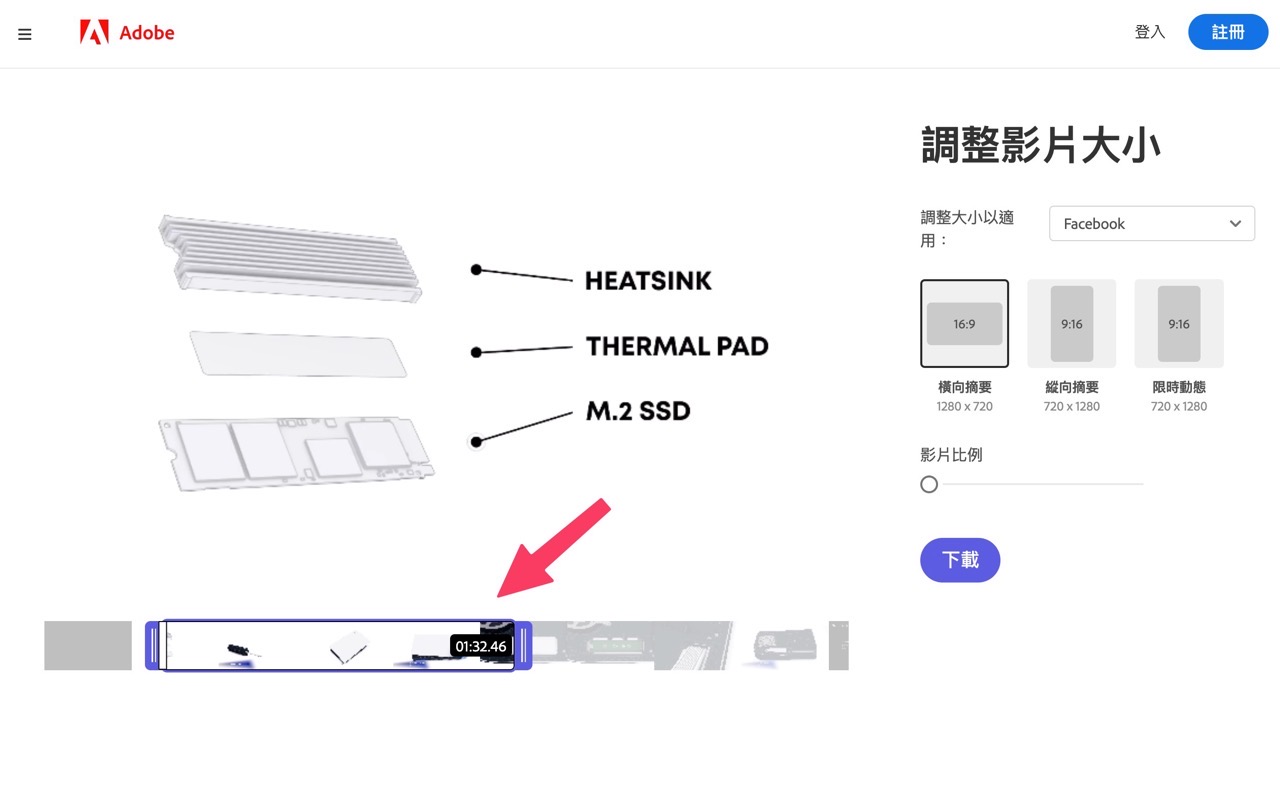
STEP 6
編輯完成後點選右下角「下載」保存編輯結果,不過要注意的是最後這個步驟需要登入 Adobe ID,如果沒有也能點選「註冊」免費取得一個,其實步驟都很簡單,也不需要綁定信用卡或是進行試用等等,不用擔心會被收費。
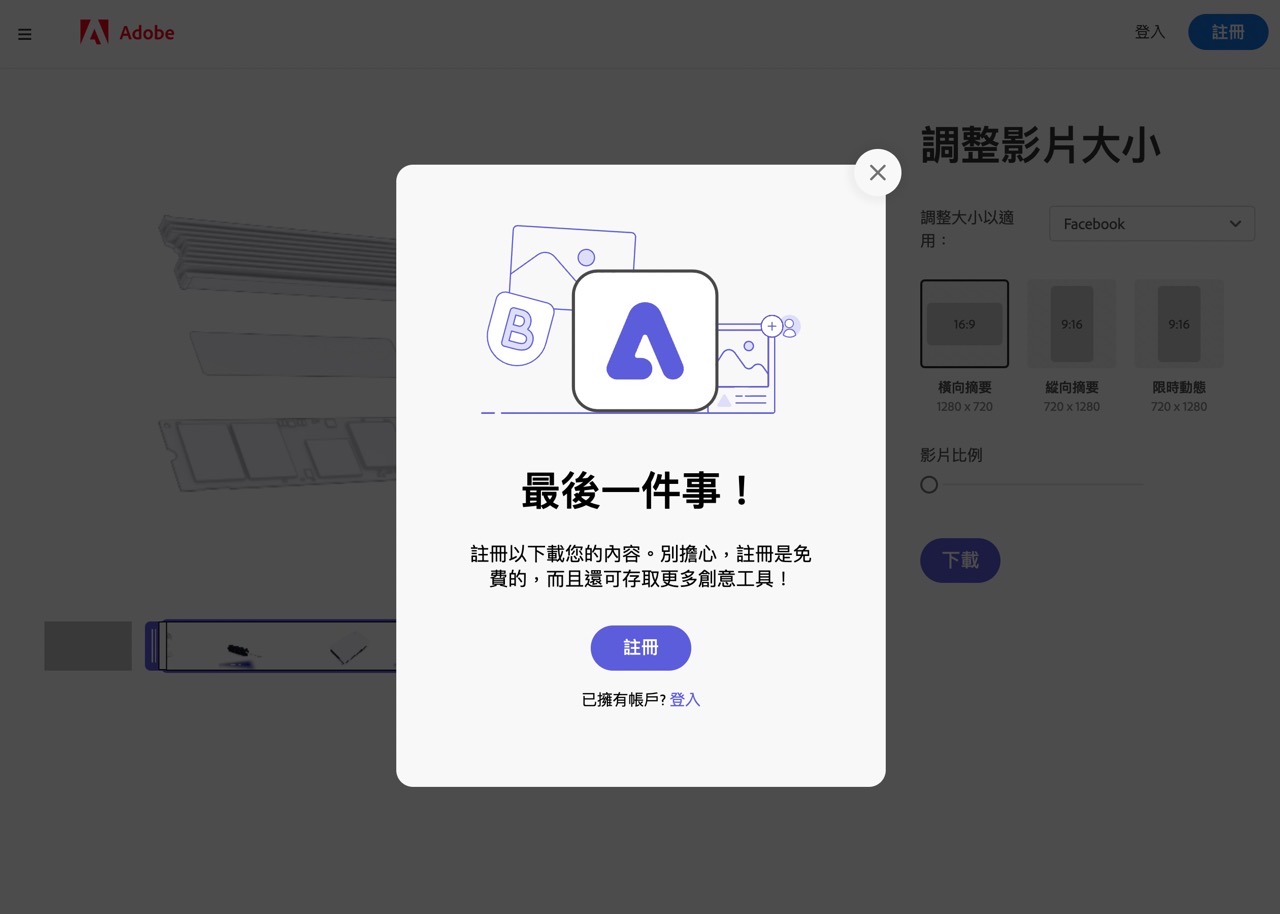
註冊後登入帳號就會完成最後一個步驟,等待進度完成後就會自動下載編輯好的影片。
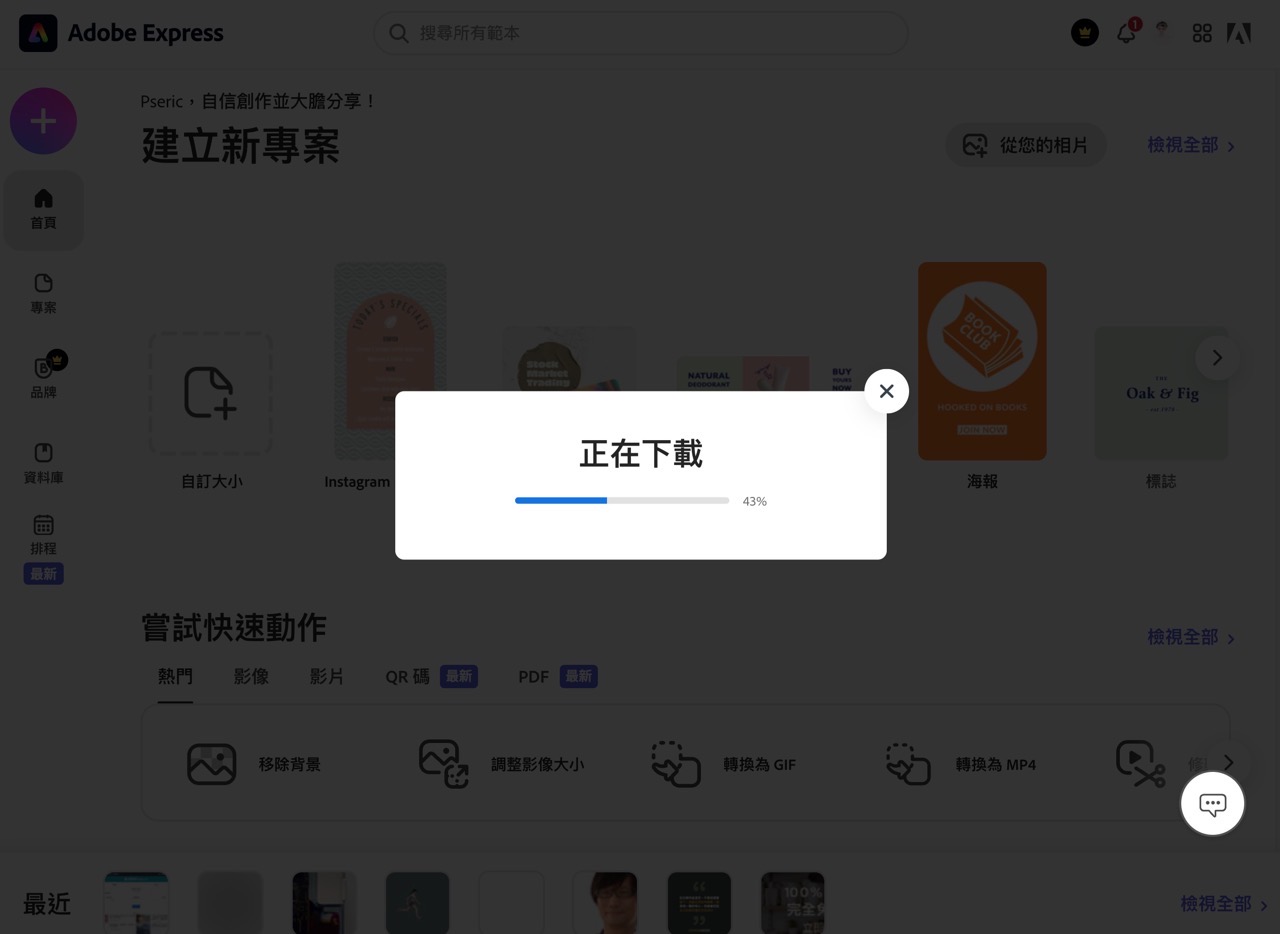
值得一試的三個理由:
- Adobe 影片大小調整工具可編輯影片尺寸、縮放比例和時間長度
- 完全免費、註冊無需信用卡,但影片長度限制不超過一小時
- 提供多種常見網路平台建議的影片大小,可自訂寬度高度








